

作者: Vernon Roderick, 最新更新: 2021年3月2日
在过去的几年中,我们已经习惯了智能手机的功能。 但是,似乎可折叠智能手机的时代已经开始,它始于新的创新,即 三星S10折.
现在您已经拥有了这部手机,是时候离开旧设备了,但是上一部手机中的旧文件呢? 如果这是您的问题,那么我可以帮助您。
本文将介绍六个最佳方法 将数据传输到Samsung S10 Fold 免费。 让我们从第一个和最高的建议开始。
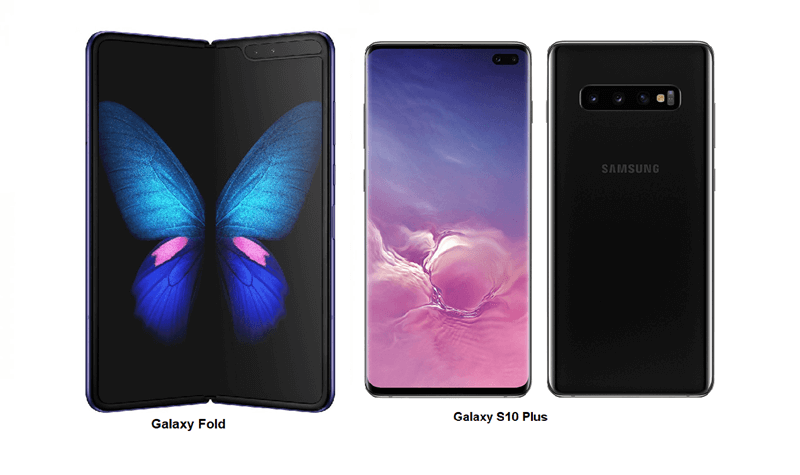
第1部分。将数据传输到Samsung S10 Fold的一键式方法第2部分。使用智能开关将数据传输到Samsung S10 Fold第3部分。从三星云将数据传输到三星S10折叠第4部分。通过iCloud将数据传输到Samsung S10 Fold(仅限iOS用户)第5部分。通过SD卡将数据传输到Samsung S10 Fold
尽管有很多方法可以免费将数据免费传输到Samsung S10 Fold,但是其中一些方法并不是最简单的方法。 有些可能会要求您购买某些设备。 有些文件传输需要高水平的知识。
幸运的是,有一个工具可以让您传输文件而无需任何这些,这就是FoneDog电话传输。
FoneDog电话传输是旨在帮助用户传输各种文件(包括视频,照片,歌曲等)的软件。 它支持最新版本的Android,因此它支持涉及Samsung S10 Fold的文件传输。 如 将数据从三星传输到三星或 将数据从android传输到iPhone。 如果准备好,请按照以下步骤操作。
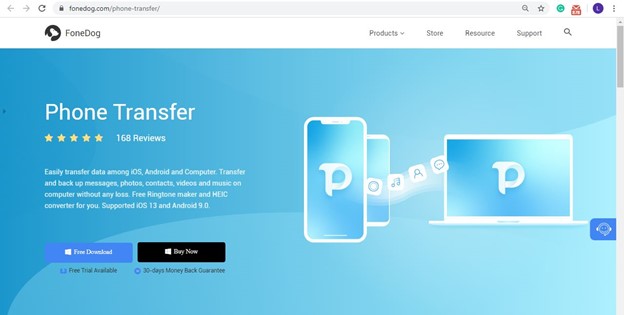
使用产品随附的电缆将Samsung S10 Fold设备连接到计算机。 确保FoneDog电话传输已打开。 这将提示软件识别已连接的设备。 在窗口顶部,单击菜单,然后选择与您的计算机对应的名称。
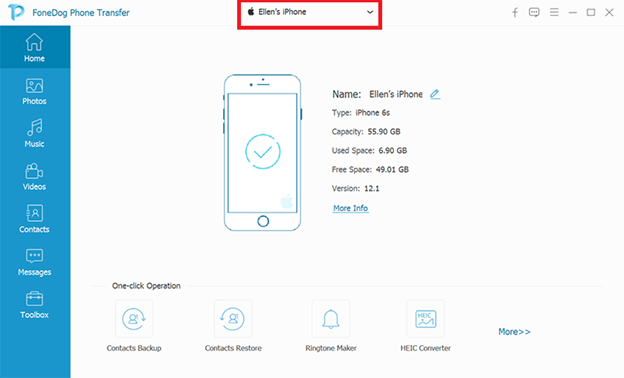
在窗口的左侧,将选择文件类型。 选择您要首先传输的文件类型。 单击文件类型后,软件将扫描属于该类别的文件。
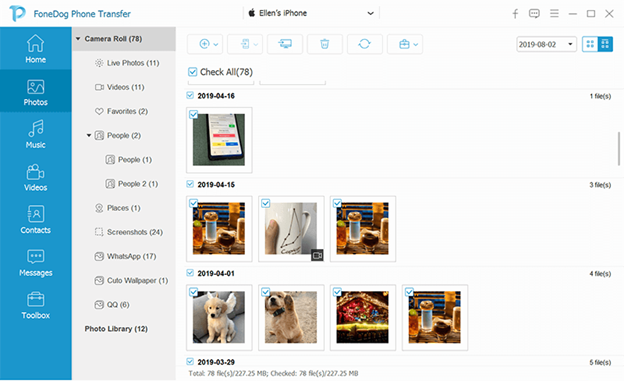
该软件将在窗口右侧显示项目列表。 通过单击相应的框来选择一个项目。 选择完文件后,单击顶部菜单右侧的第二个按钮。
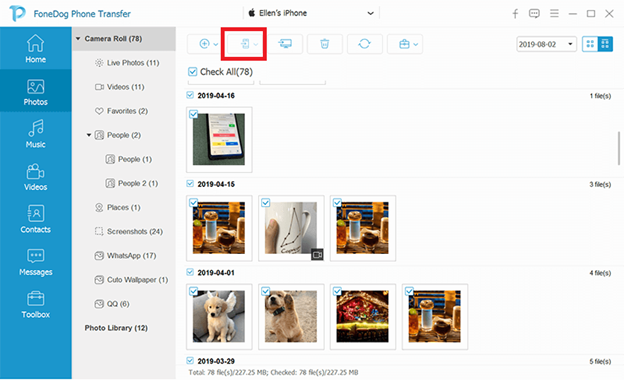
完成上述五个步骤后,您应该可以轻松地将数据免费免费传输到Samsung S10 Fold。 唯一的问题是,可能有些人不喜欢使用第三方工具。 在这种情况下,我们的下一个条目可能更合适。
由于我们正在讨论如何免费将数据传输到Samsung S10 Fold,因此自然而然地依赖三星公司自己开发的某些工具。 该工具称为Samsung Smart Switch。
Samsung Smart Switch是一种工具,允许用户将其文件从一台设备迁移到另一台设备。 虽然最初是为了帮助三星用户从旧的三星设备切换到新的三星设备而制造的,但现在可以将其用于其他品牌。
由于它直接来自三星,因此足够可靠。 此外,它使用起来非常简单,只需要遵循几个步骤即可。 使用方法如下:
备注: 请注意,迁移文件可能需要一段时间,因此建议您在执行此步骤之前为手机充满电。
备注: 对于无线,请确保两个设备都连接到同一网络。 对于USB电缆,请使用OTG连接两个设备。
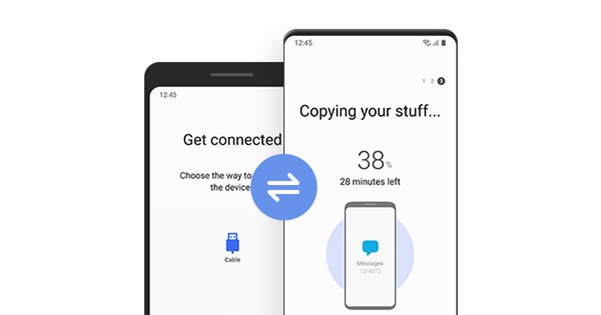
完成此操作后,将需要一段时间来传输所有文件。 但是,除非您安装的应用存在错误,否则应该不会有问题。
您现在应该已经看到Samsung Smart Switch应用程序的功能了。 但是,这还不是该应用程序的终点。 实际上,它不仅是一个移动应用程序。 它也是一个可在Mac和Windows PC等台式机上使用的应用程序。
幸运的是,既然您知道如何使用该应用程序,那么使用桌面版本应该会更容易。 使用该应用将数据免费传输到Samsung S10 Fold的方法如下:
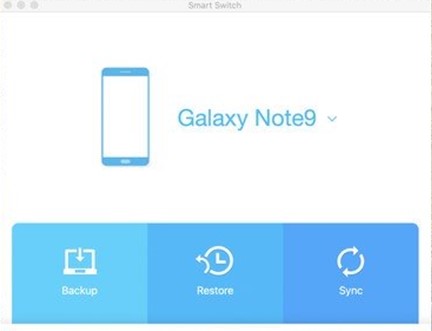
此时,您需要做的就是等待一段时间。 根据您文件的大小,可能需要一段时间。 不幸的是,某些台式机不支持此功能,但是仍有一些方法可以免费将数据免费传输到Samsung S10 Fold。
对于不兼容的设备,我建议您使用三星云,这是三星的另一项功能,能够帮助您免费将数据传输到三星S10 Fold。 这个过程有点类似,所以习惯起来应该不难。
顾名思义,三星云是三星的云存储。 尽管从技术上讲它是云存储,但它并不专门传输文件,而是专注于备份和还原。 话虽如此,请确保仔细执行以下步骤:
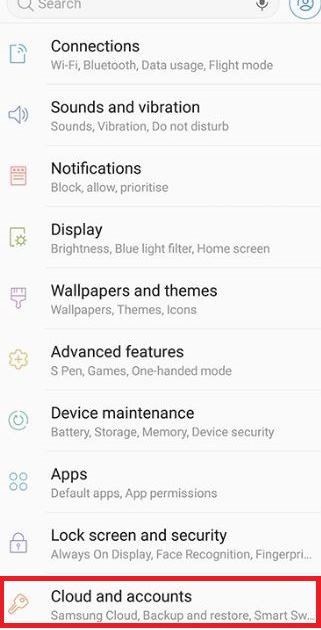
这将需要一些时间,但这最终将导致创建一个备份文件,您可以使用该备份文件免费将数据传输到Samsung S10 Fold。 但是,如您所见,它仅在发送方设备也是Samsung设备时才适用。
现在,您已经了解了如果发送方和接收方都是三星设备,则如何免费将数据免费传输到Samsung S10 Fold,但是如果发送方和接收方都不是三星设备,怎么办。 如果其中一台设备是iOS设备怎么办? 幸运的是,有一个功能可以在这种情况下进行传输,那就是iCloud。
您可以将iCloud视为Samsung Cloud的iOS对应产品。 它总共提供5GB的免费存储空间,但可以通过高级订阅进行扩展。 无论哪种方式,这都是您可以使用的方法:
备注: 这是一个一次性的过程,一旦完成同步,它将继续这样做,直到您禁用此功能。
b: 如果选择了USB电缆,则可能不需要登录Apple帐户。
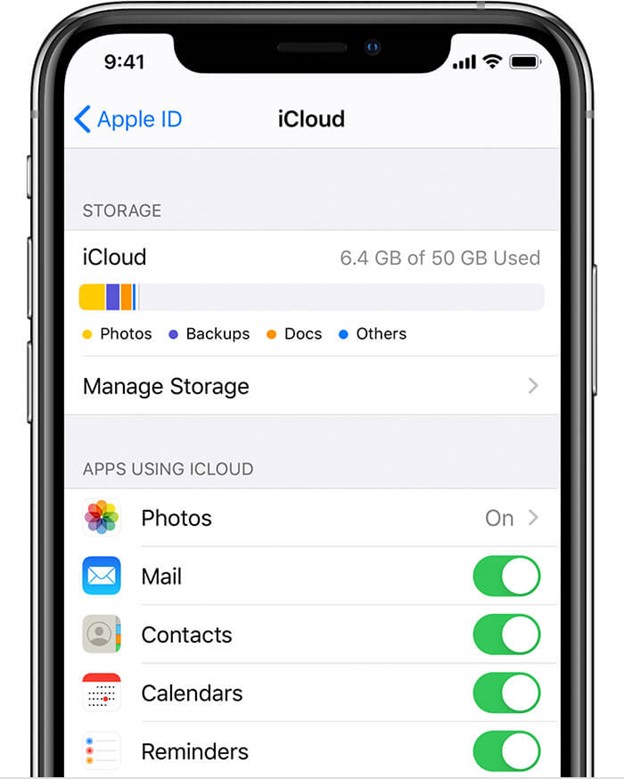
这样,您可以自动传输文件。 但是请记住,此过程是单向的,这意味着仅当您想从iOS设备免费将数据传输到Samsung S10 Fold时,才可以执行此过程。 如果您的情况有所不同,那么我们的上一个条目可能更合适。
您可能已经听说过SD卡。 毕竟,这是当今的必需品之一。 它存储您的文件,并充当内部存储的扩展。
由于它是便携式的,因此您可以将其从一台设备传输到另一台设备。 简而言之,它是帮助您免费将数据免费传输到Samsung S10 Fold的最佳配件。 这是怎么回事:

它不仅可以让您免费将数据传输到Samsung S10 Fold,而且还可以用于要将文件传输到三星手机以外的设备上的情况。 这是此方法可移植性的主要优点。
人们也读如何将照片从iPhone传输到PC如何将照片从相机传输到iPhone
可以说,智能手机行业正在发展。 没有告诉未来的趋势是什么。 可以肯定的是,发生这种情况时,您将需要一种方法来迁移文件。
既然您知道如何免费将数据传输到Samsung S10 Fold,它将为您的第一步提供帮助。 毕竟,折叠式智能手机是创新的标志。 尽管它们可能很棒,但仍然容易丢失数据,因此请务必谨慎。
发表评论
评论
热门文章
/
有趣乏味
/
简单困难
谢谢! 这是您的选择:
Excellent
评分: 4.7 / 5 (基于 66 评级)